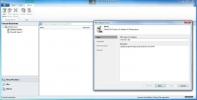Come cambiare i colori delle icone delle cartelle su Windows 10
Windows 10 non ti consente di personalizzare cartella icone fuori dalla scatola. Inoltre, non ti consente di aggiungere tag di colore come fa macOS. Se vuoi cambiare i colori delle icone delle cartelle, devi fare app di terze parti per farlo. FolderPainter è un'app gratuita che ti consente di cambiare i colori delle icone delle cartelle. L'app non ti offre uno spettro di colori completo da cui scegliere i colori perché ciò comporterebbe solo un disordine. È possibile ottenere un numero ragionevole di predefiniti di colore tra cui scegliere.
Cambia i colori dell'icona della cartella
Scarica ed esegui FolderPainter. Quando esegui il file EXE dell'app, ti vengono fornite due opzioni per abilitare. Per il nostro scopo, devi solo abilitare l'opzione "Usa il tasto Maiusc per visualizzare il menu contestuale" e fare clic sul pulsante "Aggiungi al menu".
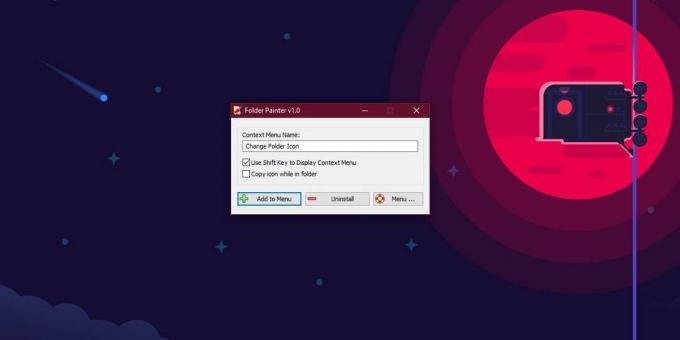
Dopo aver aggiunto l'opzione al menu di scelta rapida, tenere premuto il tasto Maiusc e fare clic con il pulsante destro del mouse sulla cartella per cui si desidera cambiare il colore dell'icona della cartella. Il menu contestuale mostrerà un'opzione "Cambia icona cartella" con un sottomenu che ti consente di selezionare il colore dell'icona della cartella. Hai dodici colori tra cui scegliere e puoi ripristinarlo al suo colore predefinito, se lo desideri.
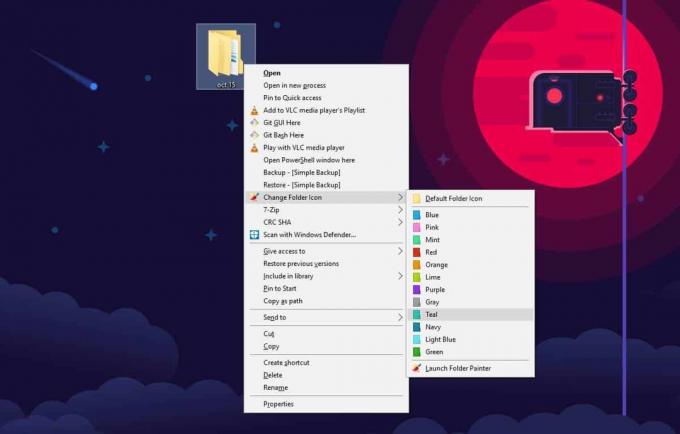
Il colore dovrebbe cambiare immediatamente, in caso contrario, fai clic con il pulsante destro del mouse e seleziona Aggiorna dal menu di scelta rapida. La nuova icona della cartella si rifletterà in Esplora file, nonché in tutte le finestre di dialogo di salvataggio o apertura.
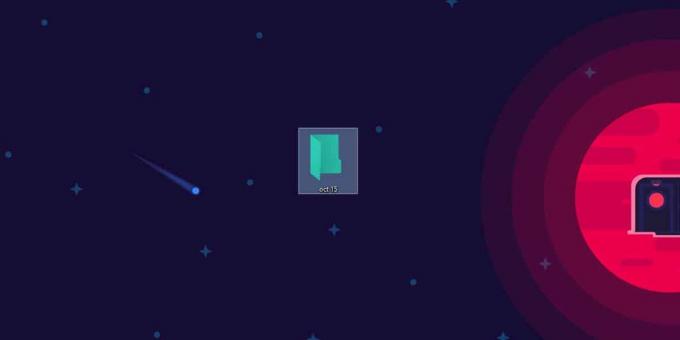
FolderPainter non deve essere eseguito costantemente, il che significa che non trascinerà il sistema verso il basso. Windows 10 non avrà problemi a visualizzare il colore dell'icona della cartella, tuttavia non sarai in grado di raggruppare le cartelle per colore. Il menu di scelta rapida su Windows 10 semplicemente non ha questa opzione e non viene aggiunto semplicemente perché ora hai icone di cartelle di colori diversi.
Se desideri rimuovere le opzioni dell'app dal menu di scelta rapida, devi eseguirlo di nuovo. Esegui il file EXE dell'app e fai clic sul pulsante Disinstalla. Rimuoverà tutte le opzioni aggiunte al menu di scelta rapida e restituirà il colore dell'icona della cartella al giallo predefinito.
Poiché le opzioni dell'app vengono visualizzate solo quando tieni premuto il tasto Maiusc, non ingombrerà il menu di scelta rapida e altro soprattutto, se qualcuno accede al tuo sistema, non sarà facile scoprire come ripristinare o modificare il set di colori per il tuo icone delle cartelle.
Sebbene l'app sia per lo più innocua, è necessario rimuoverla prima di aggiornare Windows 10 a un importante aggiornamento delle funzionalità poiché app come questa tendono a causare problemi con l'aggiornamento.
Ricerca
Messaggi Recenti
Veeam: strumento gratuito di backup e replica per VMWare e Hyper-V
Per i professionisti IT, gli strumenti di virtualizzazione come VMW...
GKrypt utilizza la GPU per eseguire operazioni di crittografia dei file super rapide
Quando si trattano dati sensibili, potresti sentirti soddisfatto bl...
Il file del mago è Windows 7 Style Explorer per Mac; Alternativa al Finder
Mac Finder, a differenza di Esplora risorse, non offre la barra deg...